Menggunakan sel SQL
Panduan ini menjelaskan cara menggunakan sel SQL untuk membuat kueri data dari dalam notebook Colab Enterprise.
Ringkasan
Sel SQL adalah sel kode untuk menulis, mengedit, dan menjalankan kueri SQL dari dalam notebook Colab Enterprise Anda. Sel SQL menyediakan alur kerja alternatif untuk IPython Magics for BigQuery.
Kemampuan
Sel SQL menyediakan kemampuan berikut:
- Dukungan uji coba: Validasi pernyataan SQL dan perkiraan jumlah byte yang diproses oleh kueri
- Pemformatan: Pemeriksaan kata kunci dan penyorotan sintaksis
- Penamaan variabel output BigQuery DataFrame: Merujuk pada variabel output dari dalam sel notebook lainnya
- Penggantian variabel: Merujuk ke variabel Python dan sel SQL untuk mendukung parameterisasi dan kemampuan untuk membuat kueri hasil kueri sebelumnya
- Penampil kumpulan hasil: Penampil kumpulan hasil tabular ringan dengan penomoran halaman untuk kumpulan hasil besar
Dialek SQL dan sumber data yang didukung
Sel SQL Colab Enterprise mendukung GoogleSQL.
Anda dapat menjalankan kueri SQL pada data BigQuery.
Batasan
Pertimbangkan batasan berikut saat Anda merencanakan project:
- Anda dapat menjalankan beberapa pernyataan SQL dalam satu sel SQL, tetapi hanya hasil pernyataan SQL terakhir yang disimpan ke DataFrame.
Sebelum memulai
- Sign in to your Google Cloud account. If you're new to Google Cloud, create an account to evaluate how our products perform in real-world scenarios. New customers also get $300 in free credits to run, test, and deploy workloads.
-
In the Google Cloud console, on the project selector page, select or create a Google Cloud project.
Roles required to select or create a project
- Select a project: Selecting a project doesn't require a specific IAM role—you can select any project that you've been granted a role on.
-
Create a project: To create a project, you need the Project Creator role
(
roles/resourcemanager.projectCreator), which contains theresourcemanager.projects.createpermission. Learn how to grant roles.
-
Verify that billing is enabled for your Google Cloud project.
-
Enable the BigQuery, Compute Engine, Dataform, and Vertex AI APIs.
Roles required to enable APIs
To enable APIs, you need the Service Usage Admin IAM role (
roles/serviceusage.serviceUsageAdmin), which contains theserviceusage.services.enablepermission. Learn how to grant roles. -
In the Google Cloud console, on the project selector page, select or create a Google Cloud project.
Roles required to select or create a project
- Select a project: Selecting a project doesn't require a specific IAM role—you can select any project that you've been granted a role on.
-
Create a project: To create a project, you need the Project Creator role
(
roles/resourcemanager.projectCreator), which contains theresourcemanager.projects.createpermission. Learn how to grant roles.
-
Verify that billing is enabled for your Google Cloud project.
-
Enable the BigQuery, Compute Engine, Dataform, and Vertex AI APIs.
Roles required to enable APIs
To enable APIs, you need the Service Usage Admin IAM role (
roles/serviceusage.serviceUsageAdmin), which contains theserviceusage.services.enablepermission. Learn how to grant roles. -
Pengguna BigQuery (
roles/bigquery.user) -
Pengguna Colab Enterprise (
roles/aiplatform.colabEnterpriseUser) -
Di konsol Google Cloud , buka halaman Notebook saya Colab Enterprise.
-
Di menu Region, pilih region yang berisi notebook Anda.
-
Klik notebook yang ingin Anda buka. Jika Anda belum membuat notebook, buat notebook terlebih dahulu.
-
Di toolbar, untuk menambahkan sel SQL, klik menu Opsi sel kode Sisipkan, lalu pilih Tambahkan sel SQL.
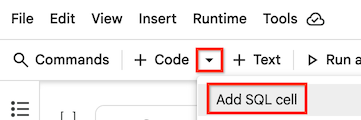
Sel SQL Anda ditambahkan ke notebook Anda.
-
Di sel SQL, masukkan kueri SQL. Untuk ringkasan pernyataan dan dialek SQL yang didukung, lihat Pengantar SQL di BigQuery.
Anda dapat merujuk ke variabel Python dalam ekspresi dengan menyertakan nama variabel dalam tanda kurung kurawal (
{ }). Misalnya, jika Anda menentukan nilai dalam variabel Python bernamamy_threshold, Anda dapat membatasi kumpulan hasil dengan kueri yang mirip dengan berikut ini:SELECT * FROM my_dataset.my_table WHERE x > {my_threshold};
-
Arahkan kursor ke sel SQL yang ingin Anda jalankan, lalu klik tombol Jalankan sel.
Peran yang diperlukan
Untuk mendapatkan izin yang Anda perlukan guna membuat notebook Colab Enterprise, menjalankan kode notebook di runtime, dan menggunakan data BigQuery di notebook, minta administrator untuk memberi Anda peran IAM berikut di project:
Untuk mengetahui informasi selengkapnya tentang pemberian peran, lihat Mengelola akses ke project, folder, dan organisasi.
Anda mungkin juga bisa mendapatkan izin yang diperlukan melalui peran khusus atau peran bawaan lainnya.
Membuat sel SQL
Untuk membuat sel SQL di Colab Enterprise, lakukan hal berikut:
Memasukkan dan menjalankan kueri
Output kueri akan otomatis disimpan sebagai DataFrame BigQuery dengan nama yang sama seperti judul sel SQL.
Berinteraksi dengan set hasil
Anda dapat berinteraksi dengan set hasil sebagai DataFrame BigQuery atau DataFrame pandas.
Anda dapat menggabungkan pernyataan SQL menggunakan nama variabel sel SQL yang sama. Misalnya, Anda dapat menggunakan BigQuery DataFrame yang dihasilkan oleh set hasil sebagai tabel dalam kueri berikutnya dengan menyertakan nama DataFrame dalam tanda kurung ({ }). Lihat contoh berikut, yang mereferensikan output kueri sebelumnya yang disimpan sebagai DataFrame bernama df:
SELECT * FROM {df};


